MAG-250 არის IP კომპლექტი. კომპაქტური, მაგრამ ძლიერი მოწყობილობა უზრუნველყოფს მულტიმედიური სერვისების ფართო სპექტრს.
IP set-top box აღწერა
MAG-250 კორპუსი არის პატარა და ელეგანტური. წინა პანელი შეიცავს USB კონექტორს, ინფრაწითელ დისტანციური მართვის მიმღებს და ლოდინის ინდიკატორს. უკანა პანელს აქვს დამატებითი USB, HDMI, Ethernet, კომპოზიტური ვიდეო და აუდიო გამომავალი, ციფრული აუდიო გამომავალი და კვების კონექტორი. გვერდითი პანელები ვენტილირებულია ვენტილაციისთვის.
MAG-250-ის გარდა, მოიცავს:
- RCA აუდიო და ვიდეო კაბელი;
- დისტანციური მართვა;
- ორი AAA ბატარეა;
- გარე კვების წყარო.

MAG-250 სპეციფიკაციები
მოწყობილობა საშუალებას იძლევა:
- დაკვრა HD ვიდეო;
- მულტიკასტის ნაკადების ნახვა;
- შექმენით სატელევიზიო არხების სია;
- ჩამოტვირთეთ არხების წინასწარ მომზადებული სია ქსელიდან;
- გადახედვის ჩვენება;
- მიიღეთ წვდომა ინტერნეტ სერვისებზე, როგორიცაა YouTube, Picassa და ა.შ.;
- შეაერთეთ გარე მოწყობილობები USB-ით, მათ შორის ფლეშ დრაივები, Wi-Fi ადაპტერი, კლავიატურა, მაუსი და ა.შ.;
- აუდიო და ვიდეოს დაკვრა სხვადასხვა ფორმატში;
- JPEG, PNG, BMP, GIF, RAW სტანდარტების ფოტოების ნახვა;
- MPEG2, H264, WMV9, MPEG4P2, VC-1 ვიდეო ნაკადების გაშიფვრა;
- MP3, AC-3, MPEG2-აუდიო, MPA, M4A, WAV, Ogg, AAC აუდიო ნაკადების გაშიფვრა;
- გადაიყვანეთ ვიდეო ფორმატში ტელევიზორის მიერ მხარდაჭერილ ფორმატში;
- დაკვრა მედია UPnP სერვერებიდან;
- დაკვრა მედია USB-დან.
HD ვიდეოს ნახვა შესაძლებელია მხოლოდ ტელევიზორის მიმღებებზე HDMI კონექტორით. ამ შემთხვევაში, დამატებით დაგჭირდებათ HDMI კაბელი, რომელიც არ შედის სეტ-ტოპ ბოქსში.
კომპოზიტური ვიდეო გამომავალი გამოყენება არ გაძლევთ HD არხების ნახვის საშუალებას. ისინი ნაჩვენებია SD ხარისხით.

კონექტორების მინიჭება
შემდეგი გამოსავლები განთავსებულია უკანა პანელზე:
- USB 2.0 ფლეშ დრაივის, Wi-Fi ადაპტერის, კლავიატურის, მაუსის და ა.შ. დასაკავშირებლად.
- Ethernet 100Mbps სადენიანი LAN კავშირისთვის.
- HDMI ტელევიზორის მიმღებთან დასაკავშირებლად.
- S/PDIF დინამიკების სისტემასთან დასაკავშირებლად.
- AV - კომპოზიტური ვიდეო გამომავალი ტელევიზორთან დასაკავშირებლად RCA კაბელის საშუალებით.
- DC - 5V დენის კონექტორი.

ქსელური კავშირი
MAG-250-ის მუშაობისთვის მომზადების შემდეგი ნაბიჯი არის კავშირის დაყენებაინტერნეტისკენ. არსებობს ორი ვარიანტი:
- პირდაპირი ქსელური კავშირი;
- როუტერის მეშვეობით.
MAG-250 როუტერის საშუალებით დაკავშირებისას პროცედურა შემდეგია.
- შეაერთეთ Ethernet ქსელის კაბელი სეტ-ტოპ ბოქსისა და როუტერის შესაბამის კონექტორთან.
- შეაერთეთ HDMI კაბელი MAG-250 კონექტორთან და ტელევიზორთან. თუ არ არის HDMI შემავალი, გთხოვთ, გამოიყენოთ AV კაბელი და ტელევიზორის კომპოზიტური შეყვანა.
- შეაერთეთ კვების წყარო.
- როუტერის კონფიგურაცია.
- ჩართეთ ტელევიზორი და გამოიყენეთ დისტანციური მართვის პულტი სიგნალის წყაროს ასარჩევად (SOURCE, HDMI ან INPUT).

თუ MAG-250 დაკავშირებულია HDMI კაბელის საშუალებით, INPUT ან SOURCE ღილაკზე დაჭერის შემდეგ აირჩიეთ HDMI სიგნალის წყარო. თუ კომპოზიტის მეშვეობით, მაშინ დისტანციურ სამართავზე უნდა დააჭიროთ AV.
პირველი გამოყენება და წინასწარ დაყენება
როდესაც დენის კაბელი შეერთდება, ეკრანზე გამოჩნდება დახრილი ეკრანი. სეტ-ტოპ ბოქსის პროგრამული უზრუნველყოფა ავტომატურად იტვირთება 1 წუთში. პორტალის ჩამოტვირთვის ფანჯრის გამოჩენის შემდეგ დააჭირეთ SETUP ღილაკს დისტანციური მართვის პულტზე. MAG-250-ის პორტალი დაიწყებს ჩამოტვირთვას. დასასრულს, თქვენ კვლავ უნდა დააჭიროთ SETUP ღილაკს პარამეტრების ფანჯრის გამოსაძახებლად. "ზოგადი" განყოფილებაში შეამოწმეთ NTP სერვერები და დააკონფიგურირეთ MAG-250 "სერვერების" განყოფილებაში. მენიუში "ვიდეო პარამეტრები - ვიდეო გამომავალი რეჟიმი" აირჩიეთ ტელევიზორის მიერ მხარდაჭერილი რეჟიმი:
- PAL - AV შეყვანის მქონე მოწყობილობებისთვის;
- 720p - ტელევიზორის მიმღებებისთვის HDMI შეყვანით და HD Ready რეჟიმის მხარდაჭერით;
- 1080i -მოწყობილობებისთვის HDMI შეყვანით და Full HD მხარდაჭერით.
შეგიძლიათ გაიგოთ, რა რეჟიმებს უჭერს მხარს თქვენი ტელევიზორი მომხმარებლის სახელმძღვანელოში.
მენიუში "გრაფიკული გარჩევადობა" დააყენეთ პორტალის გარსის გარჩევადობა, რომლის მნიშვნელობა 16:9 ტელევიზორებისთვის რეკომენდებულია მაქსიმალურ შესაძლო 1280x720-ის ტოლფასი იყოს. ცვლილებების ძალაში შესვლისთვის, თქვენ უნდა დააჭიროთ ღილაკს "OK" და გადატვირთოთ სეტ-ტოპ ბოქსი. გადატვირთვის შემდეგ, პორტალში შესასვლელად შეიძლება მოითხოვოს მომხმარებლის სახელი და პაროლი. სეტ-ტოპ ბოქსის უკეთ მუშაობისთვის განყოფილებაში „Advanced settings - Input buffer size“უნდა დააყენოთ ბუფერის მნიშვნელობა 1000-ზე. ეს მოგცემთ საშუალებას წინასწარ ჩატვირთოთ მონაცემები, რაც აღმოფხვრის შეფერხებებს მაუწყებლობაში შეცდომების წარმოქმნისას.
თუ სეტ-ტოპ ბოქსი ავარიულია, ვიდეოს შეუსაბამო პარამეტრების არჩევისას, ჩამტვირთველი გამოიყენება. მისი მენიუ საშუალებას გაძლევთ დააყენოთ ტელევიზორის დისპლეის გარჩევადობა, ვიდეოს გამომავალი რეჟიმი და ა.შ. მენიუში შესასვლელად საჭიროა ჩართოთ დენი, სანამ სეტ-ტოპ ბოქსი გამორთულია, ხოლო წინა მხარეს ჩართვის ღილაკის დაჭერით. პანელი. გასვლა ხდება მენიუს პუნქტის "გასვლა და შენახვა" ან "გასვლა და არ შენახვა".

არხების დალაგება
MAG-250 მომხმარებლების მიერ დასმული შემდეგი შეკითხვა არის როგორ დავამატო დასაკრავი სია? ამისათვის თქვენ უნდა შეინახოთ m3u ფაილი ფლეშ დრაივში და ჩასვათ ეს უკანასკნელი USB პორტში. გადადით USB დისკზე ნახვის ფორმაზე და აირჩიეთ დასაკრავი სია. UTF-8 ფორმატში შენახვის მოთხოვნის შემდეგ, დაადასტურეთ ღილაკზე OK დაჭერით. დამატებადასაკრავი სია დასრულებულია.
ასევე შესაძლებელია სატელევიზიო არხების სიის დამატება მასზე პირდაპირი ბმულის მითითებით. ამისათვის გადადით "სატელევიზიო არხების" განყოფილებაში, დააჭირეთ ღილაკს "მენიუ", დააჭირეთ → და აირჩიეთ განყოფილება "ჩამოტვირთეთ დასაკრავი სია". ბმულზე შესვლის შემოთავაზების შემდეგ დააჭირეთ დისტანციურ მართვის ღილაკს KB და გამოიყენეთ დამხმარე კლავიატურა ბმულის დასარეგისტრირებლად.
სატელევიზიო შოუების ყურება
არხების სწრაფი და მარტივი საძიებლად და მათ შორის გადართვისთვის გამოიყენეთ "TV Channels Menu", რომელსაც ეწოდება "OK" დისტანციური მართვის სანახავად ან MENU ღილაკზე დაჭერით და აირჩიეთ "ტელევიზია" განყოფილება..
სატელევიზიო არხის მენიუ შედგება შემდეგი ძირითადი ელემენტებისაგან:
- ზედა ხაზი აჩვენებს მიმდინარე მომხმარებელს, სიის გვერდს, კვირის დღეს, თარიღს და დროს;
- არხის კატეგორიები, წარსული, მიმდინარე და მომავალი პროგრამები;
- მიმდინარე პროგრამის დროის მაჩვენებელი;
- აქტიური მართვის ღილაკები.
დისტანციური მართვის ნავიგაციის ღილაკები საშუალებას გაძლევთ ნავიგაცია ჯგუფების ან არხების სიაში. „გვერდის პეიჯინგი“საშუალებას გაძლევთ გადახვიდეთ სიის შემდეგ გვერდზე. სატელევიზიო პროგრამების ყურებისას ღილაკები ↑ და ↓ საშუალებას გაძლევთ შეცვალოთ არჩეული კატეგორიის სატელევიზიო არხები. როდესაც არხს ჩართავთ და დახმარებას გამოიძახებთ დისტანციური მართვის ღილაკზე „INFO“დაჭერით, ეკრანის ბოლოში გამოჩნდება ფორმა მისი სახელის, მიმდინარე პროგრამის, კვირის დღის, დროისა და კონტექსტური ღილაკების შესახებ.. უკან ღილაკი საშუალებას გაძლევთ დაბრუნდეთ წინა სატელევიზიო არხზე. არხების სია დანომრილია, ამიტომ არჩევანის გაკეთება შესაძლებელია რიგითი ნომრის აკრეფითნომერი.
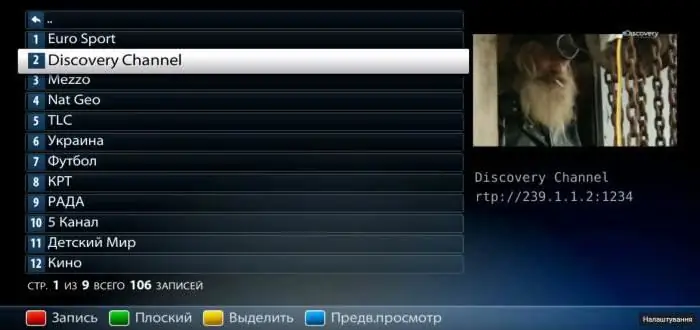
შეხსენების დაყენება
შეგიძლიათ დააყენოთ შეხსენება პროგრამის ან ფილმისთვის, რომლის ყურებაც გსურთ. როდესაც გადაცემის დაწყების დრო დადგება, MAG-250 მოგთხოვთ გადახვიდეთ მითითებულ არხზე.
ამისთვის, მიჰყევით ამ ნაბიჯებს:
- აირჩიეთ არხი მენიუში და გადადით მომავალი პროგრამების სიაზე;
- საინტერესო პროგრამის ასარჩევად დისტანციური მართვის სანავიგაციო კლავიშების გამოყენება;
- დააყენეთ შეხსენება "OK" ღილაკით.
პროგრამაზე გამოჩნდებანიშანი. გასაუქმებლად, კვლავ დააჭირეთ "OK". შეხსენებების სიის ნახვა ყოველთვის შეგიძლიათ დისტანციური მართვის ლურჯი ღილაკის დაჭერით.
თუ არხს აქვს რამდენიმე აუდიო ჩანაწერი, შეგიძლიათ გადართოთ მათ შორის დისტანციური მართვის ყვითელი ღილაკით.
ვიდეო ფორმატის რეჟიმის ასარჩევად, დისტანციური მართვის ღილაკზე თანმიმდევრულად დააჭირეთ მწვანე ღილაკს.
შექმენით პროფილები და კატეგორიები
დააჭირეთ MENU და გადადით მენიუში "რჩეულები", რომელიც შეიცავს შემდეგ ფუნქციებს:
- "ფავორიტების მართვა" არხის კატეგორიების შესაქმნელად და მათი სიების რედაქტირებისთვის.
- "პროფილების მართვა" პროფილების შესაქმნელად და მათი მორგებისთვის თითოეული მომხმარებლისთვის, პროფილებისთვის არხის ხელმისაწვდომი კატეგორიების მინიჭებით.
- "პროფილის შეცვლა" აქტიური პროფილის შესაცვლელად.
თუ გამოიყენება ერთზე მეტი სეტ-ტოპ ბოქსი, მაშინ საკმარისია პროფილებისა და ფავორიტების მართვა მხოლოდ ერთზე.
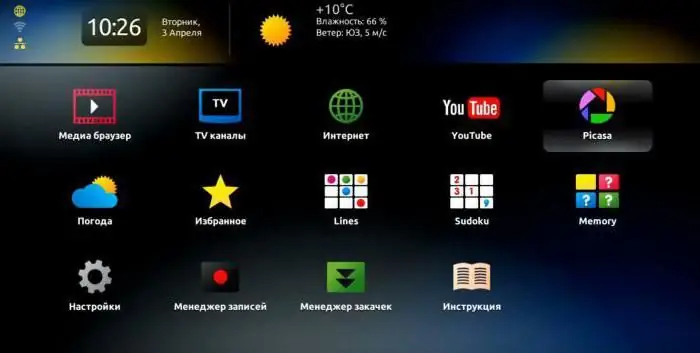
ფაილების ნახვა ფლეშ დრაივიდან ან გარე დისკიდან MAG-250
ინსტრუქციავიდეო და აუდიო ფაილების გაშვებით ფლეშ მეხსიერებაზე ან გარე დისკზე. უპირველეს ყოვლისა, თქვენ უნდა დააკავშიროთ ფლეშ დრაივი USB პორტთან. გადართეთ სეტ-ტოპ ბოქსი მედია ფლეერის რეჟიმში, დისტანციური მართვის ღილაკით სერვისის მენიუში დარეკვით. დამატებითი სერვისების ჩატვირთვის შემდეგ გამოჩნდება ფორმა USB დისკზე ფაილების სანახავად, რომელშიც უნდა აირჩიოთ USBDISK საქაღალდე. AV საქაღალდე შეიცავს მედია სერვერის ფაილებს. ცხრილი აჩვენებს ფაილებს მიმდინარე დირექტორიაში. მარცხნივ, თითოეული ხაზი შეიცავს ხატულას, რომელიც განასახიერებს მათ ტიპს. იმისათვის, რომ ფორმასთან მუშაობა უფრო მოსახერხებელი იყოს, შეგიძლიათ გამოიყენოთ USB კლავიატურა. პლეერის სამართავად შეგიძლიათ გამოიყენოთ დისტანციური მართვის პულტი და კლავიატურა. ფაილის გასაშვებად ან საქაღალდეში შესასვლელად, აირჩიეთ ხაზი კურსორის დაყენებით და დააჭირეთ "OK" დისტანციურ სამართავზე ან "Enter" კლავიატურაზე. თქვენ შეგიძლიათ დაბრუნდეთ უმაღლეს დონეზე ".." და დაადასტურეთ არჩევანი "OK" ან "Enter" ღილაკით. თუ ფლეშ მეხსიერების გამორთვა გჭირდებათ, ამის გაკეთება ნებისმიერ დროს შეგიძლიათ.
თამაშის კონტენტი
ფაილის ნახვის ან მოსმენისას პოზიციონირების ფორმების გამოსაძახებლად, დააჭირეთ დისტანციურ მართვის ღილაკებს ნავიგაციის ღილაკებზე. ფორმა შეიცავს:
- პოზიციის ზუსტი დრო;
- ნაბიჯი მნიშვნელობა წამებში;
- შინაარსის დაკვრის ხანგრძლივობა;
- მიმდინარე პოზიციის ინდიკატორი.
← და → ღილაკების ყოველი დაჭერა ცვლის მიმდინარე პოზიციას 1 ნაბიჯით, რომლის მნიშვნელობა შეიძლება შეიცვალოს ღილაკებით ↑ და ↓ 5-დან 900 წმ-მდე. ნაგულისხმევი ნაბიჯი არის 60 წმ. ნავიგაციის ღილაკების პირველი დაჭერით აჩერებს შინაარსის დაკვრასსაშუალებას აძლევს მომხმარებელს შეცვალოს პოზიციონირების ნაბიჯი. დაკვრა გრძელდება მითითებული დროიდან 1 წამის შემდეგ.






